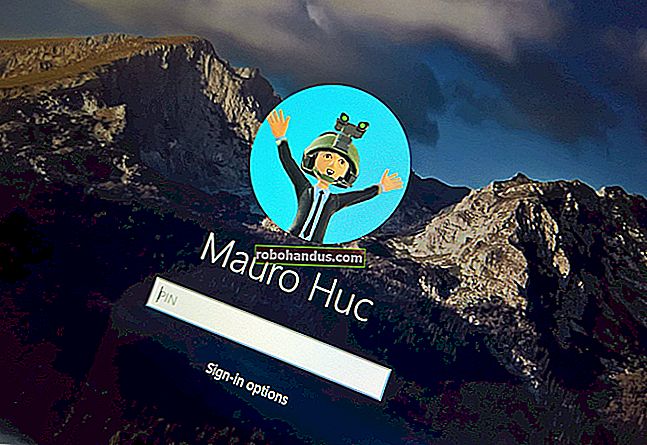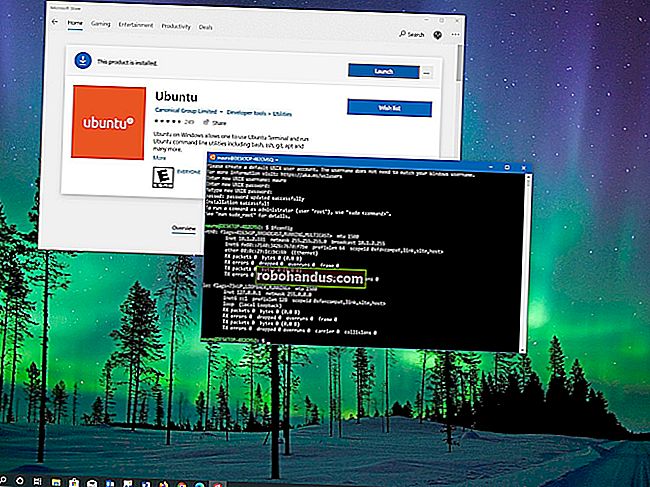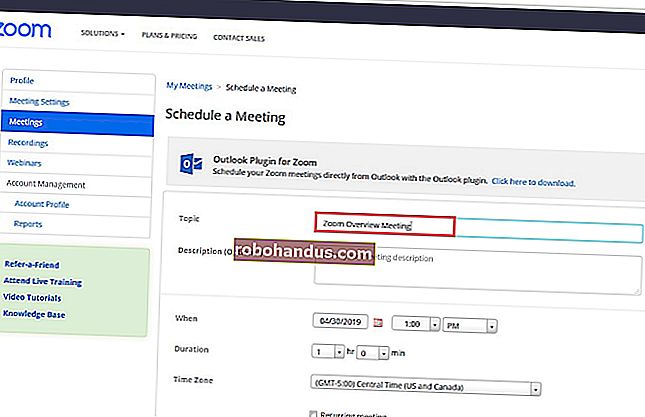كيفية جدولة اجتماع Zoom

يعد الاحتفاظ بجدول زمني طريقة مؤكدة لضمان عدم تأخرك أبدًا عن الاجتماع. باستخدام Zoom ، يمكنك جدولة مكالمة فيديو لمرة واحدة أو متكررة وإرسالها إلى تقاويم الجميع. إليك كيفية جدولة اجتماع Zoom.
أول الأشياء أولاً ، امض قدمًا وقم بتنزيل تطبيق Zoom على جهاز الكمبيوتر الشخصي الذي يعمل بنظام Windows 10 أو Mac أو iPhone أو iPad أو الهاتف الذكي الذي يعمل بنظام Android. بمجرد التثبيت ، افتح تطبيق Zoom وقم بتسجيل الدخول إلى حسابك.
بعد ذلك ، في الصفحة الرئيسية ، حدد زر "جدولة".

ستظهر نافذة جدولة الاجتماع. سيكون لديك الكثير من خيارات الاجتماع هنا للمتابعة. إليك ما عليك القيام به.
ابدأ بتحديد وقت وتاريخ ومدة واسم الاجتماع. إذا كان هذا اجتماعًا متكررًا ، فحدد المربع بجوار قائمة "الاجتماع المتكرر". تأكد أيضًا من ملاحظة المنطقة الزمنية في الركن الأيمن السفلي من هذا القسم.

بعد ذلك ، قم بتعيين "معرف الاجتماع". نظرًا لوجود مشكلات أمنية ، نوصي باستخدام معرف الاجتماع الشخصي فقط للاجتماعات الشخصية. إذا كان هذا اجتماع عمل ، فاترك "إنشاء تلقائيًا" محددًا. تأكد من طلب كلمة مرور للاجتماع للحصول على طبقة إضافية من الحماية.

الآن لإعدادات الفيديو والصوت. تتيح لك هذه الخيارات ضبط فيديو المضيف والمشارك بحيث يكون قيد التشغيل أو الإيقاف عند انضمامهم إلى الاجتماع وطريقة الاتصال (الهاتف أو صوت الكمبيوتر أو كليهما)

حدد ما إذا كنت ترغب في إرسال دعوة الاجتماع والتذكير إلى Outlook أو تقويم Google أو نظام تقويم مختلف.

أخيرًا ، هناك بعض الخيارات المتقدمة التي يمكنك الاختيار من بينها والتي من شأنها أن تجعل مؤتمر الفيديو الخاص بك أكثر أمانًا. لفتح قائمة الخيارات المتقدمة ، انقر على السهم بجوار "الخيارات المتقدمة".

لجعل Zoom أكثر أمانًا ، نوصي بالتحقق من هذه الإعدادات:
- تفعيل غرفة الانتظار
- كتم صوت المشاركين عند الدخول
- يمكن للمستخدمين المصادق عليهم فقط الانضمام: سجّل الدخول إلى Zoom
وتعطيل هذا الإعداد:
- تفعيل الانضمام قبل المضيف
ذات صلة: ما هو Zoombombing ، وكيف يمكنك إيقافه؟
يمكنك أيضًا تحديد ما إذا كنت تريد تسجيل الاجتماع تلقائيًا وحتى إضافة مضيف بديل. المضيف البديل لديه نفس الأذونات في الاجتماع مثل المضيف. يتمثل الاختلاف الكبير بين مضيف بديل ومضيف مشارك في أن مضيف بديل يمكنه بدء اجتماع مجدول حيث لا يستطيع المضيف المشارك.

بمجرد الانتهاء من تعديل الإعدادات حسب رغبتك ، حدد زر "جدولة" في الركن الأيمن السفلي من النافذة.

تم الآن جدولة اجتماع Zoom الخاص بك ، وسيتم إرسال المعلومات إلى التقويم المحدد.
ذات صلة: 8 طرق لتأمين مكالمة فيديو Zoom التالية